Pag-Import Ng Mga Pagpipilian – ano ang mga ito para sa?
Ang artikulong ito ay naglalarawan ng layunin ng mga setting sa “Pag-Import Ng Mga Pagpipilian” grupo sa Outlook-import ang Wizard, pati na rin ang mga halimbawa ng kanilang paggamit.
Maaari mong tingnan ang karagdagang mga pagpipilian para sa Outlook Import Wizard sa pamamagitan ng pag-click sa “Mga pagpipilian” pindutan sa ikalawang pahina ng wizard. Lahat ng programa’s mga pagpipilian ay split up sa mga grupo. Ipaalam sa’s tingnan ang mga setting sa “Pag-Import Ng Mga Pagpipilian” grupo, kung saan, bilang ang pangalan nagpapahiwatig, tukuyin kung paano ang program na ito ay mag-import ng mga mensahe. Kami ay din tumingin sa mga halimbawa para sa bawat ng mga pagpipilian at mga kaso kung saan ang kanilang mga paggamit ay inirerekumenda (ang default na estado ng mga setting ay ibinigay sa panaklong).
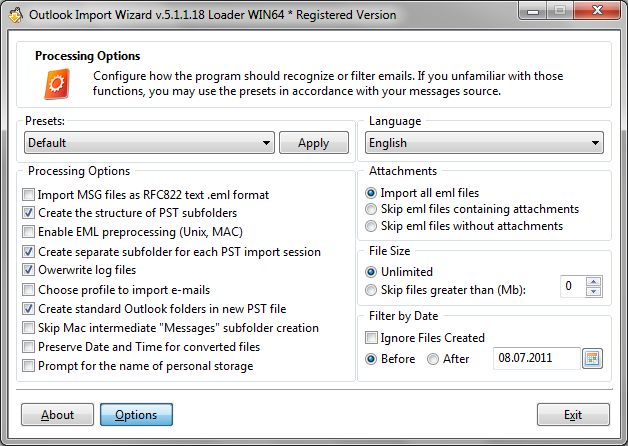
- “I-Import ang MSG na mga file bilang RFC 822 format ng text eml” (hindi pinagana).
Ang ilan sa mga programa ng mail (tulad ng Bat) nag-aalok ng opsyon ng pag-save ng e-mail sa MSG format. Ang mga file na ito ay sa walang paraan na may kaugnayan sa orihinal na MSG sa Outlook pormat, at sa halip na ang normal na mga EML mensahe sa isang iba ' t ibang mga extension ng file sa halip ng extension ng EML. Kung ikaw ay hindi sigurado ng ang pinagmulan ng pinagmulan ng MSG na mga file, o ang post na ito-- import ng mga MSG ang mga file ay ipinapakita nang hindi tama sa Outlook (bilang mga attachment, karamihan sa mga madalas na), pagkatapos ay dapat mong i-convert ang mga MSG sa PST sa pamamagitan ng pag-activate ang opsyon na ito.
- “Lumikha ng ang istraktura ng mga subfolder PST” (pinagana).
Ang pagpipiliang ito ay tumutukoy sa kung upang mapanatili ang istraktura ng folder kapag ikaw mag-import ng mga mensahe. Kapag ang pagpipilian na ito ay naka-on, ang puno ng Windows folder kung saan ang mga EML/MSG ang mga file ay nai-save ay inilipat sa PST file na istraktura, paglikha ng naaangkop na mga mga folder sa Outlook. Kung ang pagpipilian na ito ay naka-off, pagkatapos ng e-mail ay inilagay bilang isang solong array sa ang user-napiling direktoryo sa loob ng isang PST file. Ito ay maaaring maging lalo na kapaki-pakinabang kapag sinusubukan upang maglipat ng mga email mula sa isa pang mail client (Outlook Express, Windows Mail o Thunderbird) habang ang pagpapanatili ng organisasyon.
- “Paganahin ang EML preprocessing (Unix, MAC)” (pinagana).
Ang pag-andar para sa I-convert ang EMLX preprocessing-convert ang EMLX mga file (ang katumbas ng .eml para sa Unix at Mac OS mail client) sa isang Windows-mga katugmang format. Dapat mong tiyakin na pinagana ang pagpipiliang ito kung ikaw ay nagtatrabaho sa e-mail na kung saan ay dati-export mula sa programa ng mail sa Unix (Kmail) o Mac OS (Mac Mail). Kung ikaw i-convert ang mga EMLX ang mga file nang walang karagdagang mga conversion, sila ay maaaring ipakita nang hindi tama sa pamamagitan ng MS Outlook at iba pang mga programa ng mail sa Windows.
- “Lumikha ng PST-import ng mga subfolder para sa bawat session” (pinagana).
Ang isa pang pagpipilian na ay responsable para sa PST file na istraktura. Kung ang pagpipilian na ito ay naka-on, pagkatapos ay para sa bawat EML sa PST o MSG sa PST - import ng mga session, ang programa ay lumilikha ng isang hiwalay na folder sa user-tinukoy na panloob na direktoryo ng Outlook, paglikha ng naaangkop na mga mga folder sa Outlook. Outlook-Import Wizard na lugar sa mensahe doon pagkuha ng mga subfolder sa account (hangga ' t “Lumikha ng ang istraktura ng PST subfolder” ay pinagana). Ang bentahe ng mga tampok na ito ay maaaring maging tunay na pinahahalagahan kapag nagtatrabaho na may malaking hierarchical mga grupo ng mga mensahe, halimbawa, kapag ang pagsasama-sama ng mail para sa isang kumpanya’s mga empleyado (o mga mensahe mula sa ilang mga mail client) sa isang solong Outlook PST file. Upang maiwasan ang paghahalo up ang mga liham na sa pagitan ng iba ' t-ibang mga empleyado (o sa pagitan ng iba ' t-ibang mga mail client), ang mga mensahe ay na-import sa magkahiwalay na mga sesyon at ay awtomatikong inilagay sa pamamagitan ng mga programa sa subfolder na ay nalikha.
- “Patungan ang mga file ng log” (pinagana).
Sa bawat session ng pag-import mula sa EML sa PST, MSG sa PST o iba pang mga pagtatangka upang i-convert ang mga email mga file na ay sinamahan ng isang log ng kaganapan sa pagpapakita ng katayuan ng kasalukuyang operasyon, ang anumang mga error, ang simula at oras ng pagtatapos ng session, at kaya sa. Bukod sa pagiging ipinapakita sa pangunahing window ng programa, ang impormasyon ay naitala sa isang teksto ng mga log file, na kung saan ay mapapatungan pagkatapos ng bawat session kung ang pagpipilian na ito ay naka-on. Kung hindi man, ang isang hiwalay na mag-log file ay nilikha para sa bawat session sa programa ng folder. Pagpapanatiling hiwalay na mga tala ay kapaki-pakinabang kapag ang regular na paggamit ng Outlook-Import Wizard upang i-update ang PST mga file na may mga bagong mensahe, halimbawa, kung ang PST file ay ginagamit bilang isang PST archive o backup mensahe kopyahin.
- “Pumili ng Profile upang i-import ng e-mail” (hindi pinagana).
Ang pagpipiliang ito ay ginagamit lamang kasama ang mga email sa PST conversion mode sa pamamagitan ng default. Kung ang pagpipilian na ito ay aktibo, pagkatapos ng anumang mga pagtatangka upang i-import ang EML at MSG mga file ay sumulat ang mga nagresultang mga file sa kasalukuyang e-mail profile. Kapag pinagana, ang mga gumagamit ay sinenyasan upang pumili ng isang alternatibong configuration. Ang configuration at i-mail ang mga profile ay natagpuan sa ang Mail at mga setting sa Control Panel (Sa Windows XP). Ito Outlook-Import Wizard tampok na ito ay patunayan ng mahusay na pakinabang kapag sinusubukan upang mag-import ng mga mensahe papunta sa isang PC na kung saan ay may maramihang mga account ng gumagamit at maraming mga e-mail account pati na rin.
- “Lumikha ng mga standard na mga folder sa Outlook sa bagong PST file” (pinagana).
Ang mga opsyon na ito ay ginagamit upang gumawa lamang ng e-mail na may kaugnayan sa mga folder sa panahon ng bagong PST file paglikha. Kung ang pagpipilian ay hindi pinagana, ang bagong PST file ay naglalaman lamang: Ang Mga Tinanggal Na Item, Inbox, Outbox at Nagpadala ng mga Item sa folder, kaya magagawa mong upang pumili ng isa ng ang mga ito bilang mga target sa pag-import ng e-mail. Kung ang pagpipilian ay pinagana ang buong default na mga istraktura ng folder sa Outlook ay nilikha sa ang bagong PST file: Kalendaryo, Mga contact, Draft, Talaarawan, Mga tala, Mga gawain, Junk E-mail, Ang Mga Tinanggal Na Item, Inbox, Outbox at Nagpadala ng mga Item.
- “Laktawan Mac intermediate “Mensahe” subfolder paglikha” (hindi pinagana).
Ang Mac software tindahan ng mga email sa loob ng mga espesyal na mga sub-folder na may pangalang “Mensahe” na kung saan ay nilikha sa loob ng bawat folder o mga subfolder na naglalaman ng mga email. Ito “Mensahe” folder ay hindi lumitaw na naghahanap mula sa loob ng MAC Mail software, ito ay lamang ng isang nakatagong pagpapatupad subfolder. Ang pagpipilian ay ginagawang posible upang laktawan ang intermediate “Mensahe” subfolder paglikha at isulat nang direkta sa ang mail na ito ay naglalaman ng sa “tunay na” (nakikita) folder ng gumagamit.
- “Mapanatili ang mga Petsa at Oras para sa mga na-convert na file” (hindi pinagana).
Ang mga espesyal na mga pagpipilian na ito ay posible upang bumuo ng ang parehong paglikha ng petsa para sa pag-convert ng mga file bilang isa para sa mga mapagkukunan ng mga file. Ito ay gagawing posible na panatilihin ang pag-uuri chronologically ang email correspondence.
- “Prompt para sa mga pangalan ng mga personal na bagahe” (hindi pinagana).
Ang default na pangalan ng imbakan ay “Outlook-Import Wizard”. Kung ang pagpipilian na ito ay aktibo, ang programa ay prompt ka para sa isang bagong pangalan na bago ang paglikha ng isang bagong PST file. Ang pagpipiliang ito ay hindi gagana kung ang data ay na-import papunta sa ang default Outlook profile. Ang pagpipiliang ito ay aktibo lamang para sa Enterprise at Site edisyon at ay permanenteng hindi pinagana para sa mga gumagamit tahanan.
Ang artikulong ito ay naglalarawan ng layunin ng mga setting sa "Pag-import Options" na grupo sa Outlook-import ang Wizard, pati na rin ang mga halimbawa ng paggamit ng mga setting na ito.